Notice HP PAVILION T3070 - SETUP

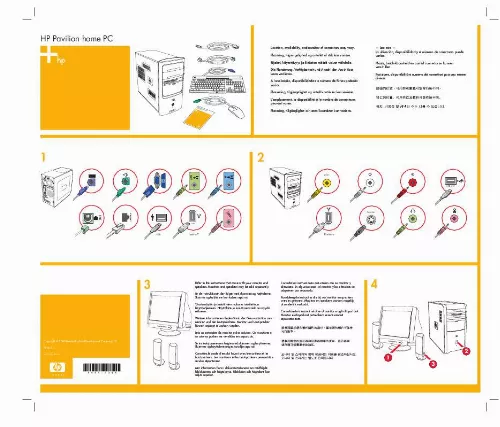
Extrait du mode d'emploi HP PAVILION T3070
Les instructions détaillées pour l'utilisation figurent dans le Guide de l'utilisateur.
Lorsque vous supprimez un fichier sur un disque de données CD-R ou DVD+R, l'espace qu'il occupait est perdu et ne peut plus être utilisé pour d'autres enregistrements. Pour supprimer des fichiers de données sur un DVD ou un CD inscriptible : 1 Cliquez sur démarrer, choisissez Tous les programmes, Ecriture de CD (DVD), RecordNow!, puis cliquez à nouveau sur RecordNow!. 2 Sélectionnez l'onglet Projets de données. 3 Insérez le disque dont vous désirez effacer des fichiers. Si une fenêtre de lecture automatique apparaît, cliquez sur Annuler. 4 Cliquez sur Disque de données. 5 Choisissez le fichier que vous désirez supprimer, puis cliquez sur l'icône Supprimer. Il doit y avoir au moins un fichier sur votre disque de données pour que vous puissiez réenregistrer. Effacement d'un DVD ou d'un CD Vous pouvez utiliser RecordNow! pour effacer les fichiers audio, de données ou vidéo enregistrés sur un CD ou DVD réinscriptible, laissant presque tout l'espace du disque libre pour de nouveaux enregistrements. Si vous tentez d'enregistrer un fichier vidéo ou audio sur un disque réinscriptible sur lequel figurent déjà des fichiers, le programme d'enregistrement vous demandera d'abord d'effacer le disque. 1 Cliquez sur démarrer, choisissez Tous les programmes, Ecriture de CD (DVD), RecordNow!, puis cliquez à nouveau sur RecordNow!. 2 Insérez le DVD+RW ou CD-RW que vous désirez effacer. Si une fenêtre de lecture automatique apparaît, cliquez sur Annuler. 3 Sélectionnez l'onglet Projets de données. 4 Cliquez sur Effacer le disque. 5 Cliquez sur Oui pour confirmer votre intention d'effacer le disque. 6 Cliquez sur Oui. 7 Cliquez sur l'icône Graver pour enregistrer votre disque de données sans les fichiers que vous avez supprimés. 8 Lorsque l'enregistrement est terminé, cliquez sur Terminé. [...] 13 Création de CD/DVD de réinstallation. 13 Configuration des options d'enregistrement automatique. 13 Informations de compatibilité. 14 Formats de fichiers compatibles. 15 Fiche comparative des disques. 15 Référence rapide concernant les logiciels. 16 Dépannage. 19 Je n'arrive pas à réaliser un enregistrement. 19 Je n'arrive pas à ajouter des fichiers sur un CD audio. 19 Je n'arrive pas à ajouter des fichiers sur un DVD. 19 Je n'arrive pas à écouter un CD audio sur ma chaîne stéréo. 19 Les titres des morceaux ne s'affichent pas sur mon CD. 20 Lorsque j'essaie de capturer des fichiers vidéo, je reçois un message d'erreur. 20 Lorsque j'essaie de capturer des fichiers vidéo, mon ordinateur ne reconnaît pas mon caméscope numérique. 20 Mon lecteur de DVD n'arrive pas à lire un film. 20 Quels disques sont compatibles avec mes lecteurs de DVD et de CD?. 20 Informations supplémentaires. 20 iv Création de DVD et CD Création de DVD et CD Votre ordinateur est équipé du DVD Writer/ CD Writer, c'est-à-dire un graveur de DVD et CD optique réinscriptible. Ce guide vous indique les caractéristiques et fonctions du graveur optique, ainsi que le mode d'emploi de certains logiciels pour créer des DVD et des CD...
Téléchargez votre notice ! Téléchargement gratuit et sans inscription de tous types de documents pour mieux utiliser votre ordinateur de bureau HP PAVILION T3070 : mode d'emploi, notice d'utilisation, manuel d'instruction. Cette notice a été ajoutée le Dimanche 6 Juin 2008.
Vous pouvez télécharger les notices suivantes connexes à ce produit :
 HP PAVILION T3070 UPGRADING AND SERVICING GUIDE (2933 ko)
HP PAVILION T3070 UPGRADING AND SERVICING GUIDE (2933 ko)
Vos avis sur le HP PAVILION T3070 - SETUP
 Je viens e l'avoir et ne sait ce qu'elle fait!!
Je viens e l'avoir et ne sait ce qu'elle fait!!


